通过wget进行下载安装
1.安装wget
要安装Tomcat 8.5,我们将需要JAVA 7或更高版本。 所以首先我们需要在我们的系统上安装和设置JAVA。 您可以使用以下命令安装JAVA,
CentOS/RHEL
$ sudo yum install java-1.8.0
Ubuntu/Debian
$ sudo apt-get install openjdk-8*
yum -y install wget
2.下载(尽量装在/usr/local下)
直接wget:wget http://mirror.bit.edu.cn/apache/tomcat/tomcat-8/v8.5.43/bin/apache-tomcat-8.5.43.tar.gz
也可从官网下载复制到linux中:tomcat 8.0 https://tomcat.apache.org/download-80.cgi
-
安装Tomcat7
-
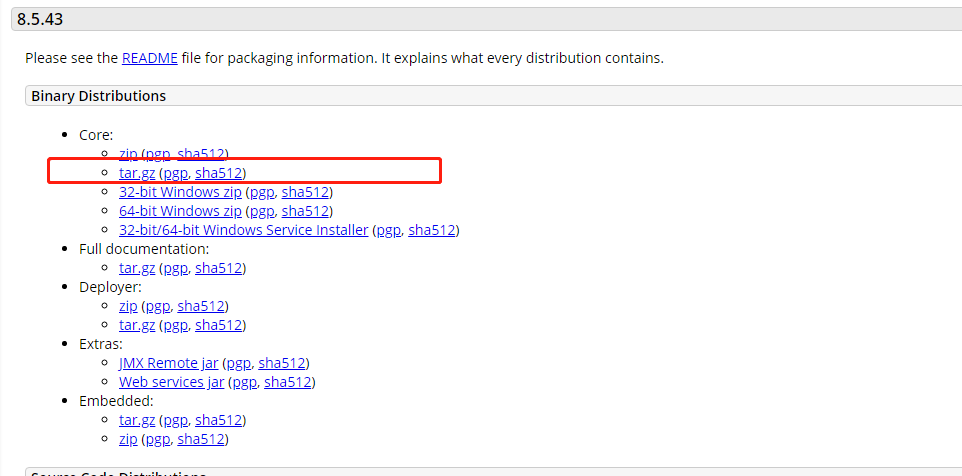
3.解压
$ tar -xvzf pache-tomcat-8.5.23.tar.gz -C /opt
$ mv /opt/apache-tomcat-8.5.23/ /opt/tomcat
4.配置
现在Apache Tomcat已准备就绪,但是在我们这样做之前,我们需要分配证书来访问tomcat的'Manager'和'GUI'页面,默认情况下没有设置用户名和密码。 为了验证凭证,我们将使用'/opt/tomcat/conf/tomcat-users.xml'文件,
$ vim /opt/tomcat/conf/tomcat-users.xml
并对该文件进行以下输入,
<role rolename=”manager-gui” />
<user username=”manager” password=”Password@123″ roles=”manager-gui” />
<role rolename=”admin-gui” />
<user username=”admin” password=”Password@123″ roles=”admin-gui” />
确保你在标签“tomcat-users”之前进行这些输入,即在下面提到的行之前进行上面的输入,
<tomcat-users xmlns=”http://tomcat.apache.org/xml”
xmlns:xsi=”http://www.w3.org/2001/XMLSchema-instance”
xsi:schemaLocation=”http://tomcat.apache.org/xml tomcat-users.xsd”
version=”1.0″>
完成后,保存文件并退出。
我们需要进行另一个更改,尽管这是完全可选的,完全取决于您如何访问管理器页面。我们只能从本地主机上的浏览器访问管理页面,但是我们需要在其他远程机器上访问它,我们需要修改“context.html” for manager注释那些禁用远程登录的行,
$ vi /opt/tomcat/webapps/manager/META-INF/context.xml
<Context antiResourceLocking=”false” privileged=”true” >
<!– <Valve className=”org.apache.catalina.valves.RemoteAddrValve”
allow=”127.d+.d+.d+|::1|0:0:0:0:0:0:0:1″ /> –>
</Context>
同样也适用于host-manager的上下文文件,
$ vi /opt/tomcat/webapps/host-manager/META-INF/context.xml
<Context antiResourceLocking=”false” privileged=”true” >
<!– <Valve className=”org.apache.catalina.valves.RemoteAddrValve”
allow=”127.d+.d+.d+|::1|0:0:0:0:0:0:0:1″ /> –>
</Context>
5.启动
我们现在准备启动tomcat服务器,转到/opt/tomcat/bin文件夹并运行名为“startup.sh”的脚本,
$ cd /opt/tomcat/bin
$ sh startup.sh
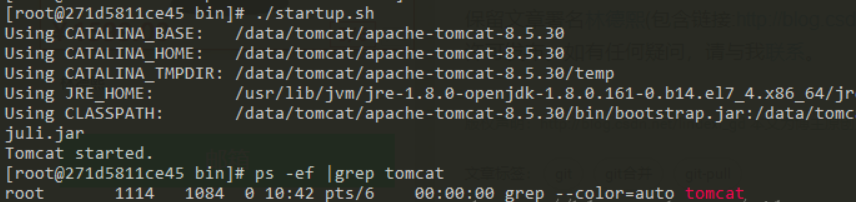
如果不放行8080端口,就无法在外部使用8080进行访问,现在将端口放行并重载firewall服务
firewall-cmd --zone=public --add-port=8080/tcp --permanent
firewall-cmd --reload
firewall-cmd --list-ports
firewall-cmd --list-services
6.验证安装结果
在windows下输入ip地址:8080访问tomcat主界面